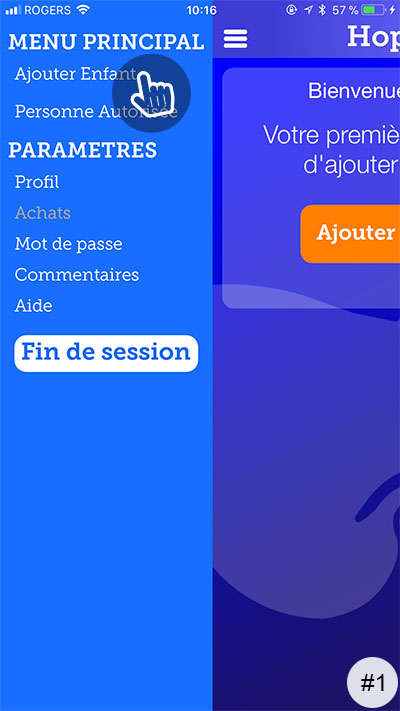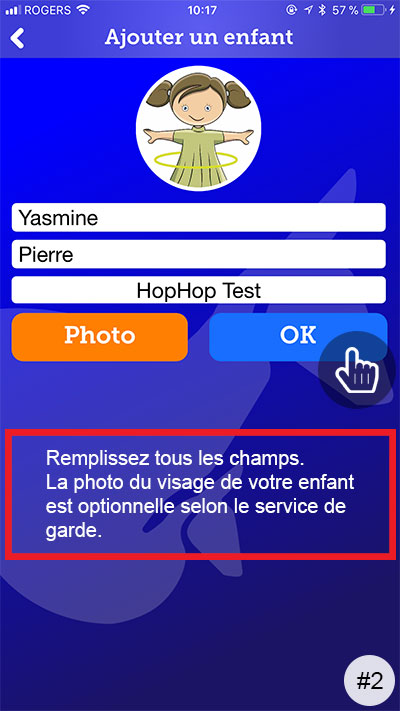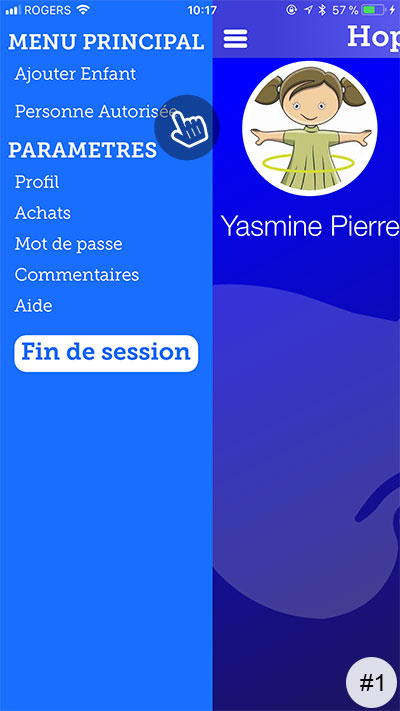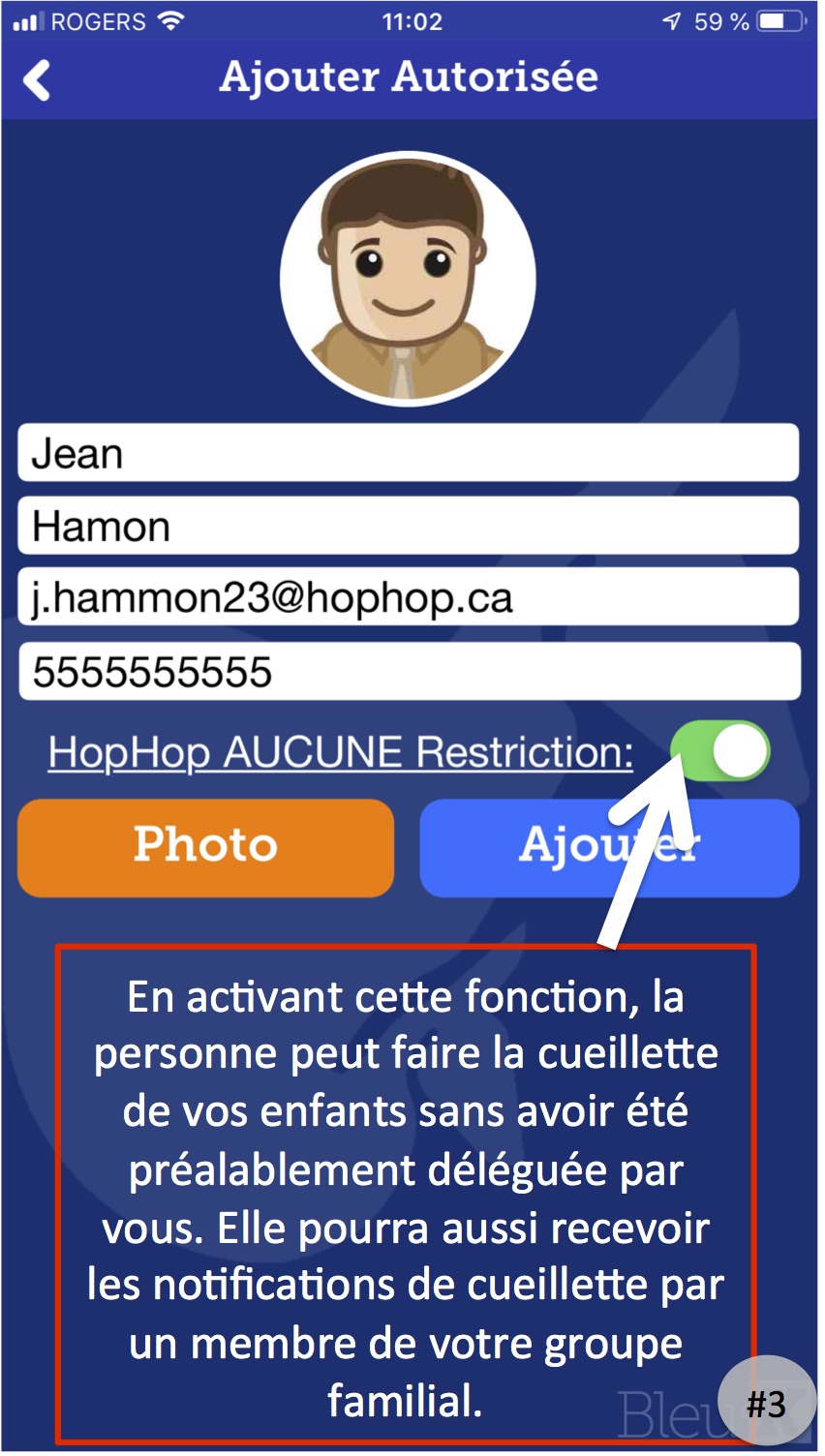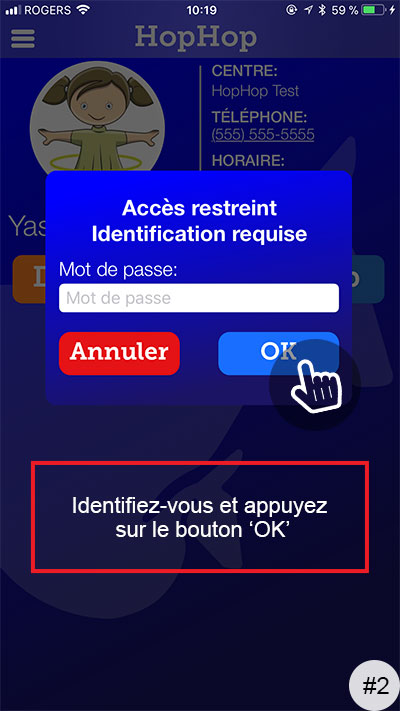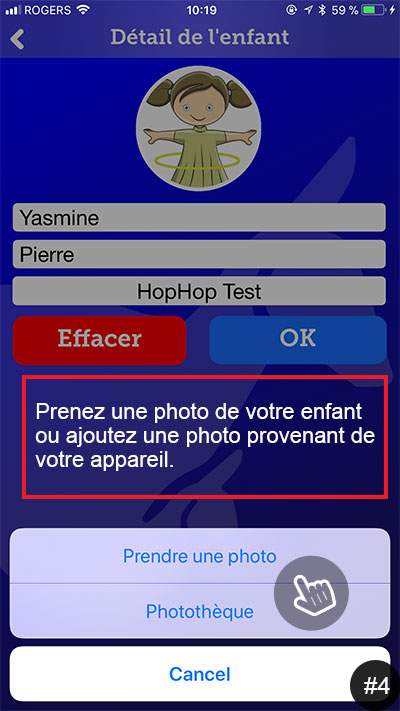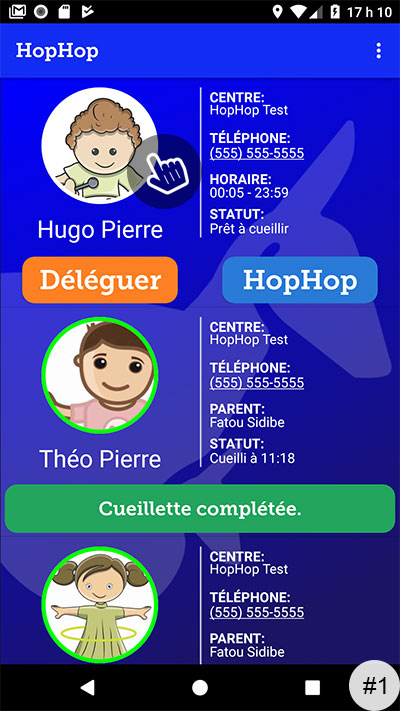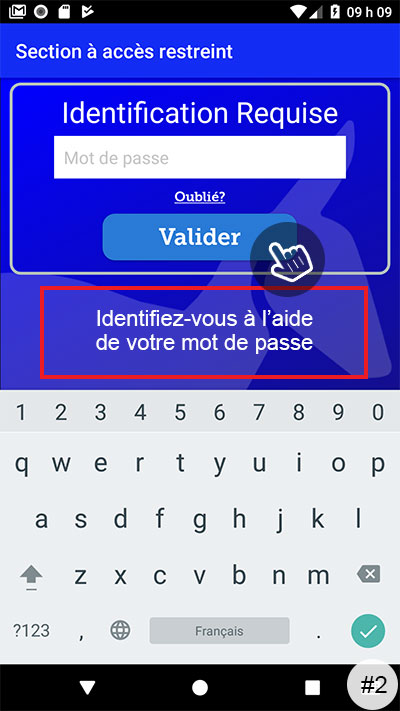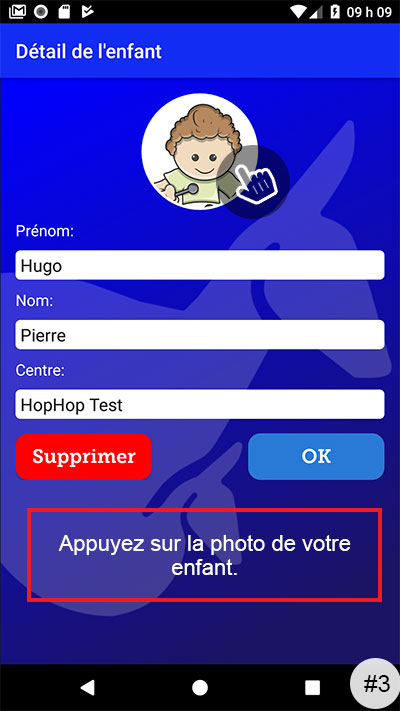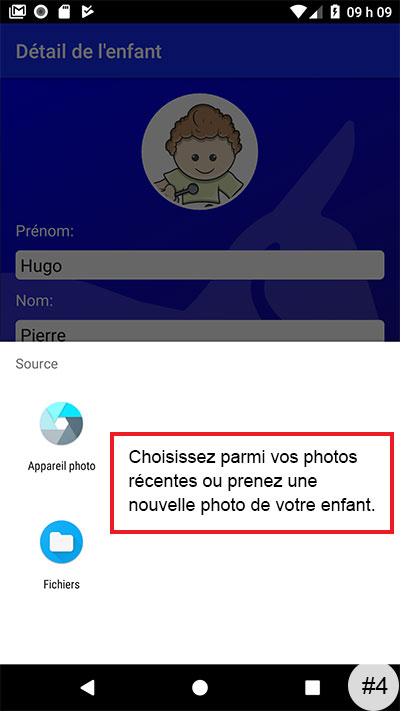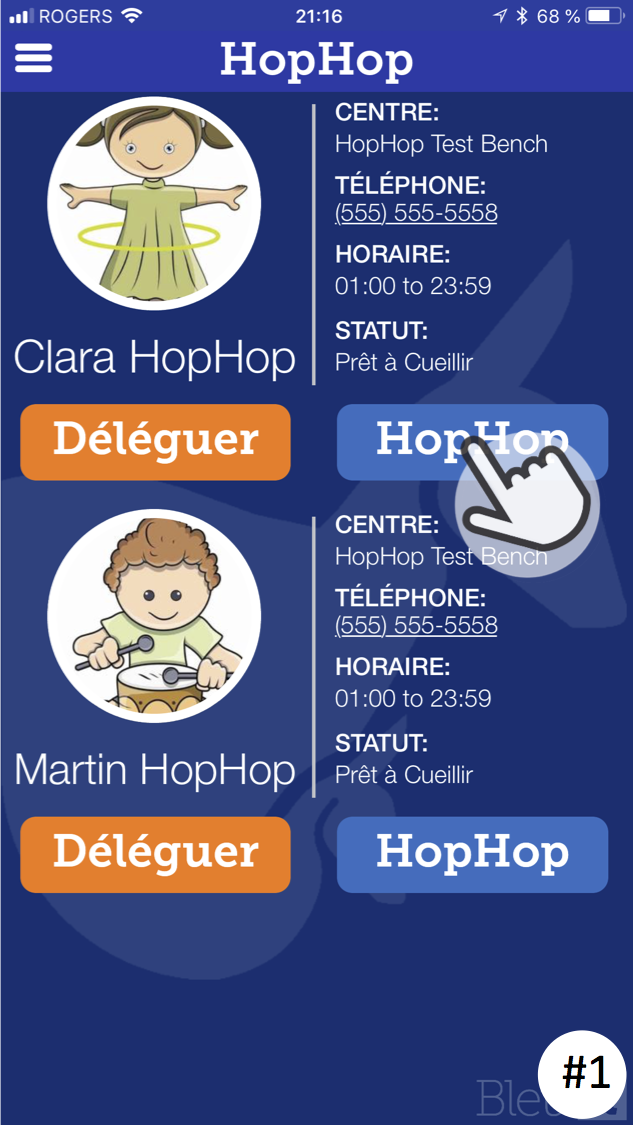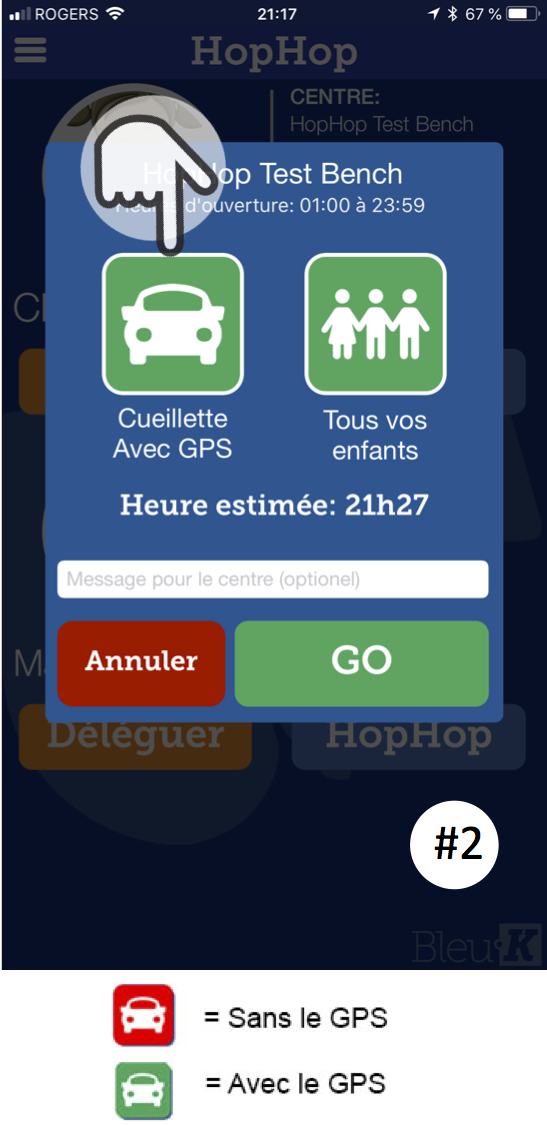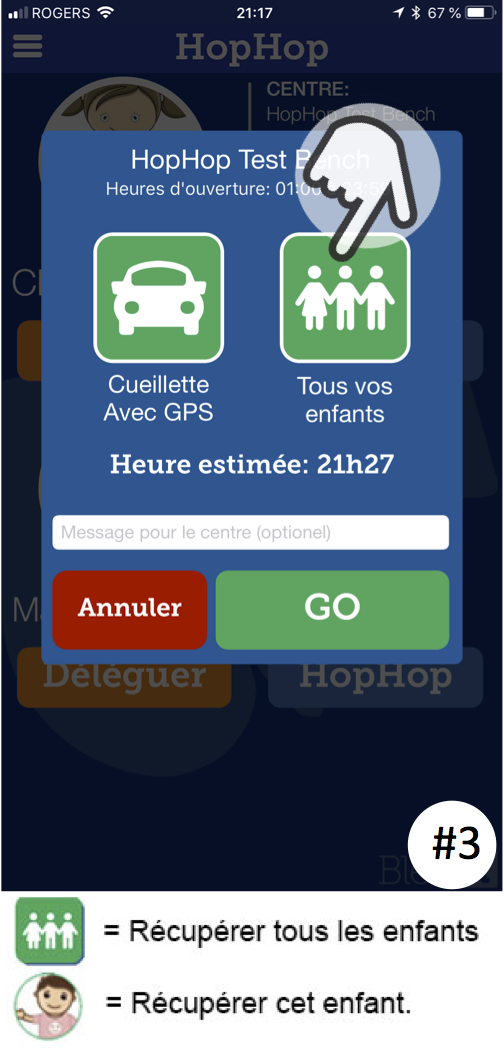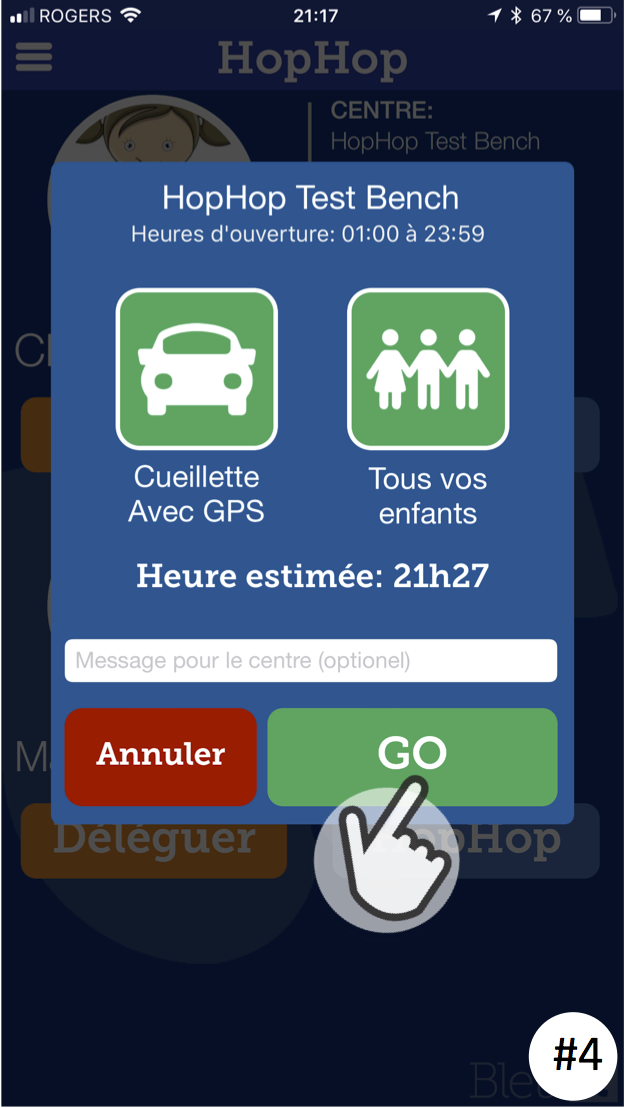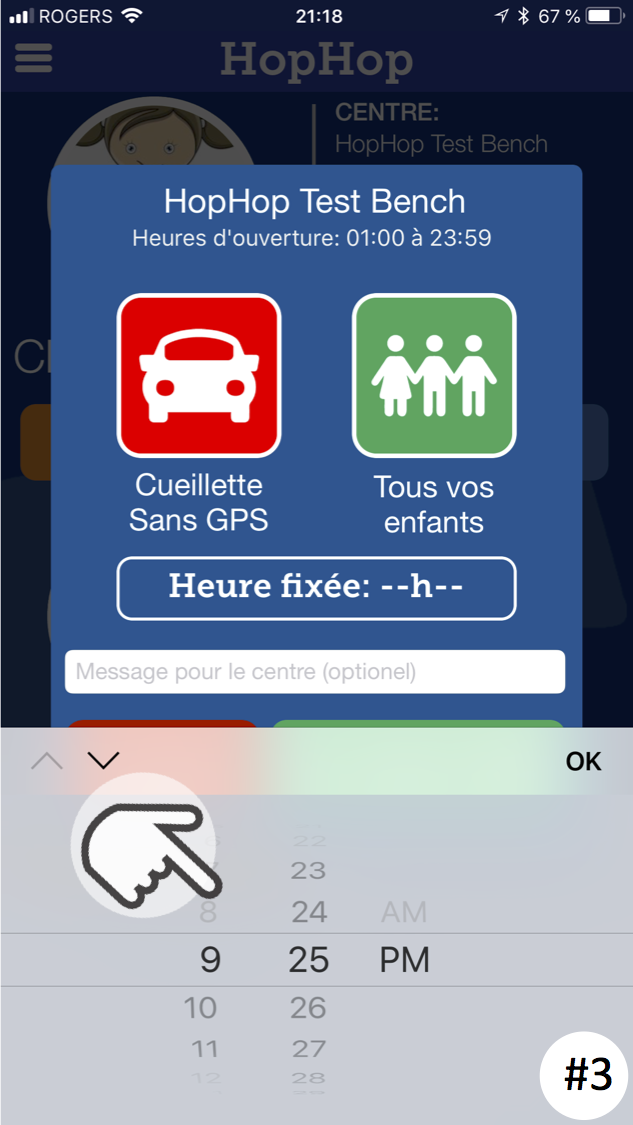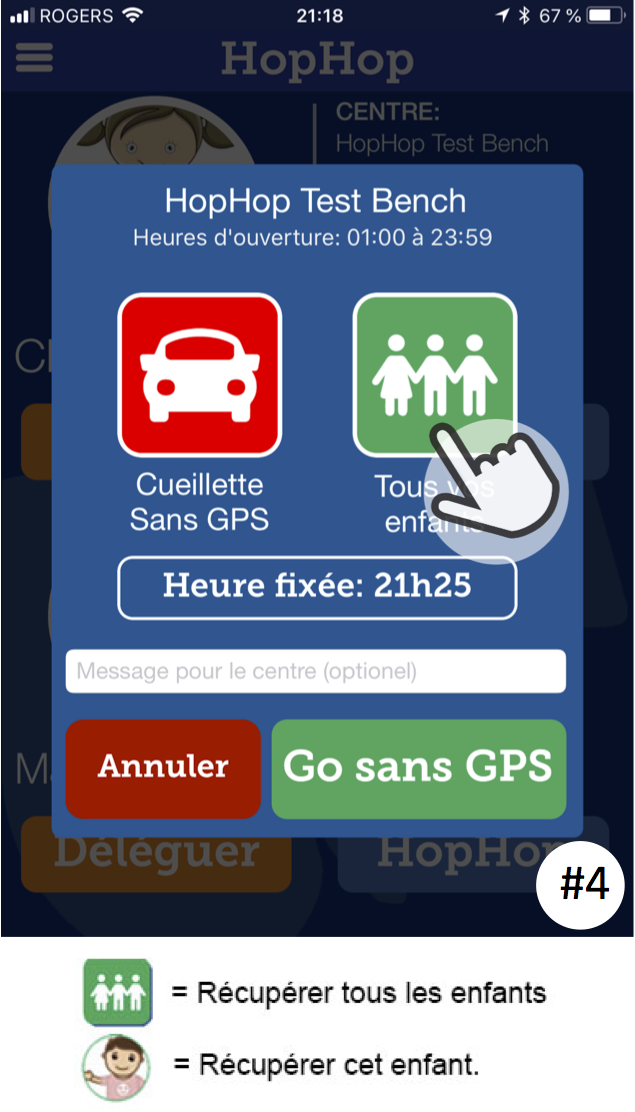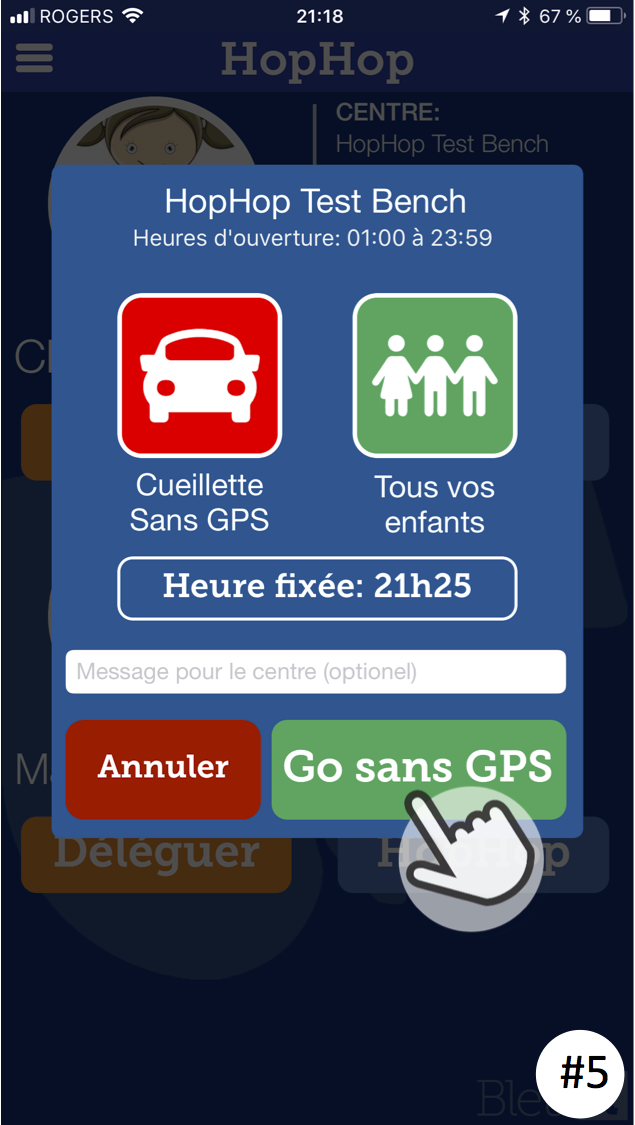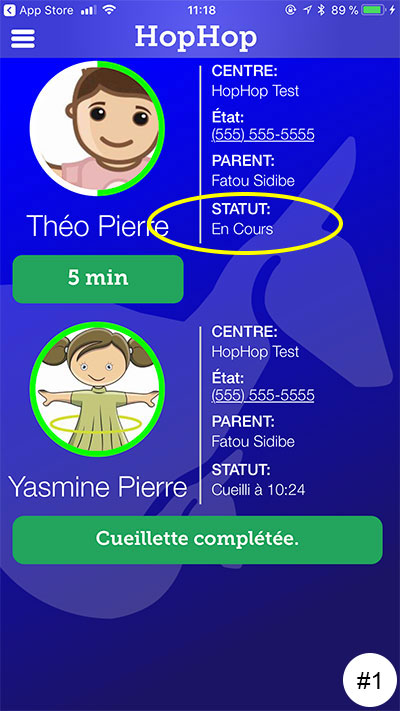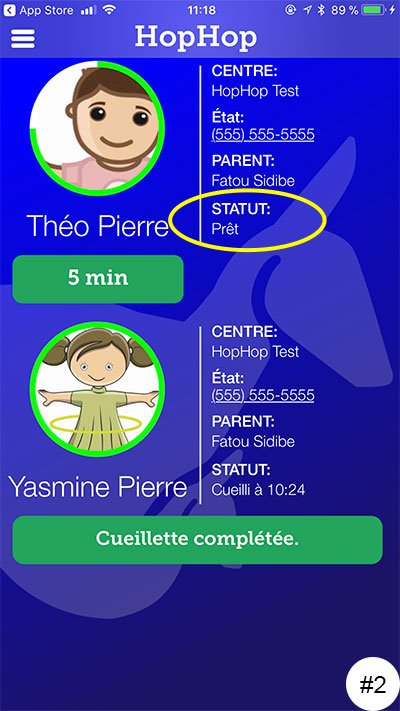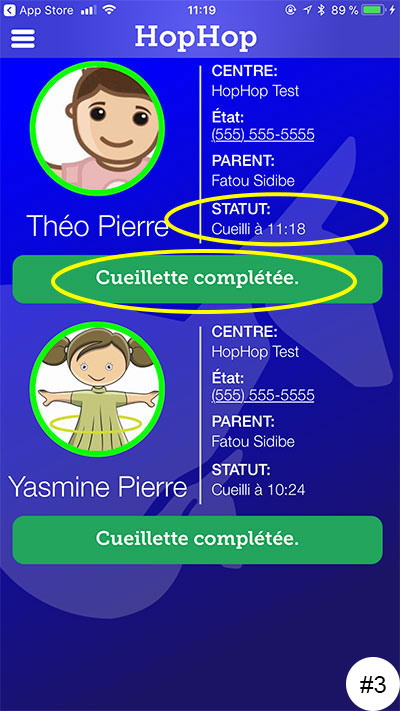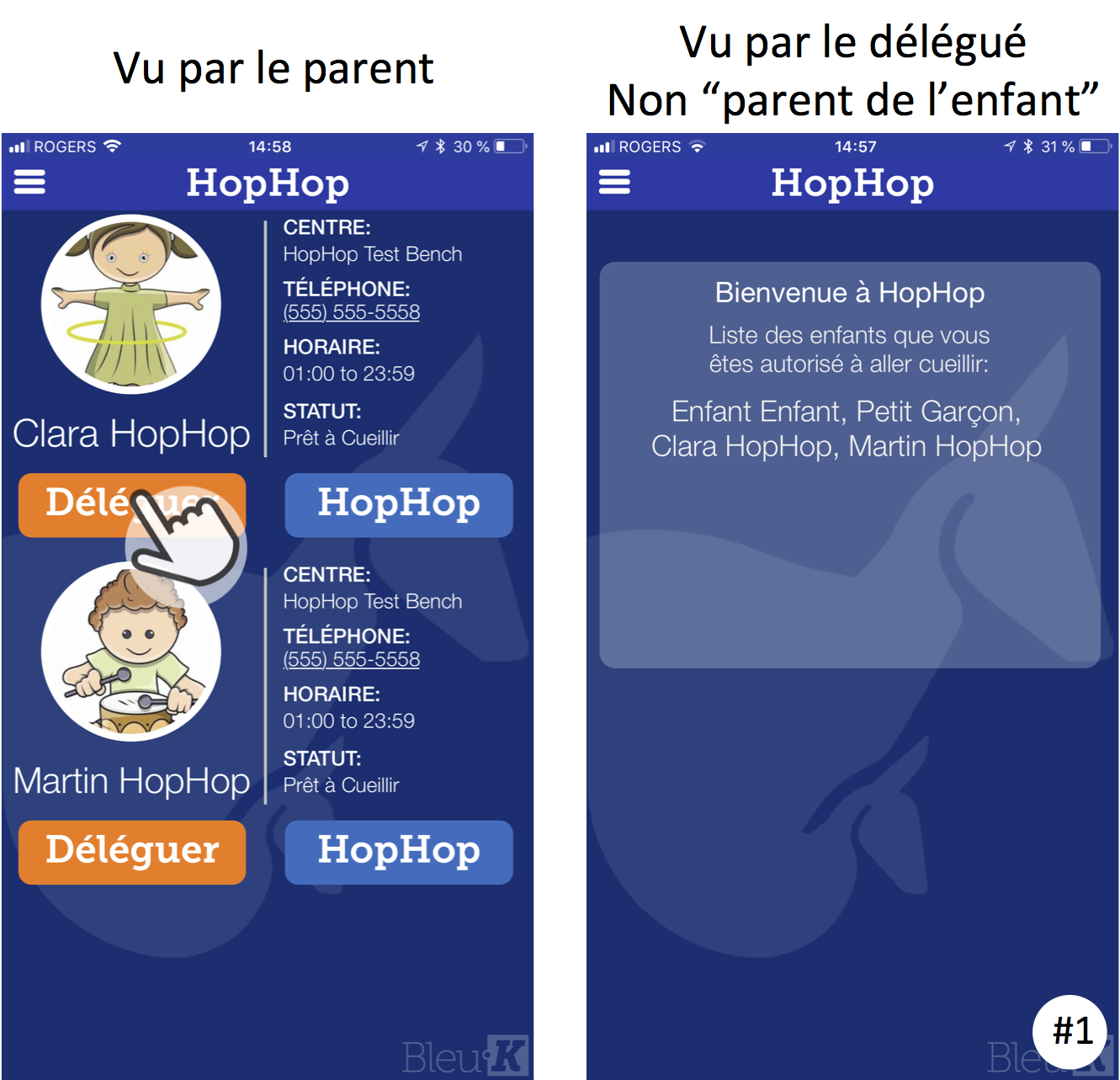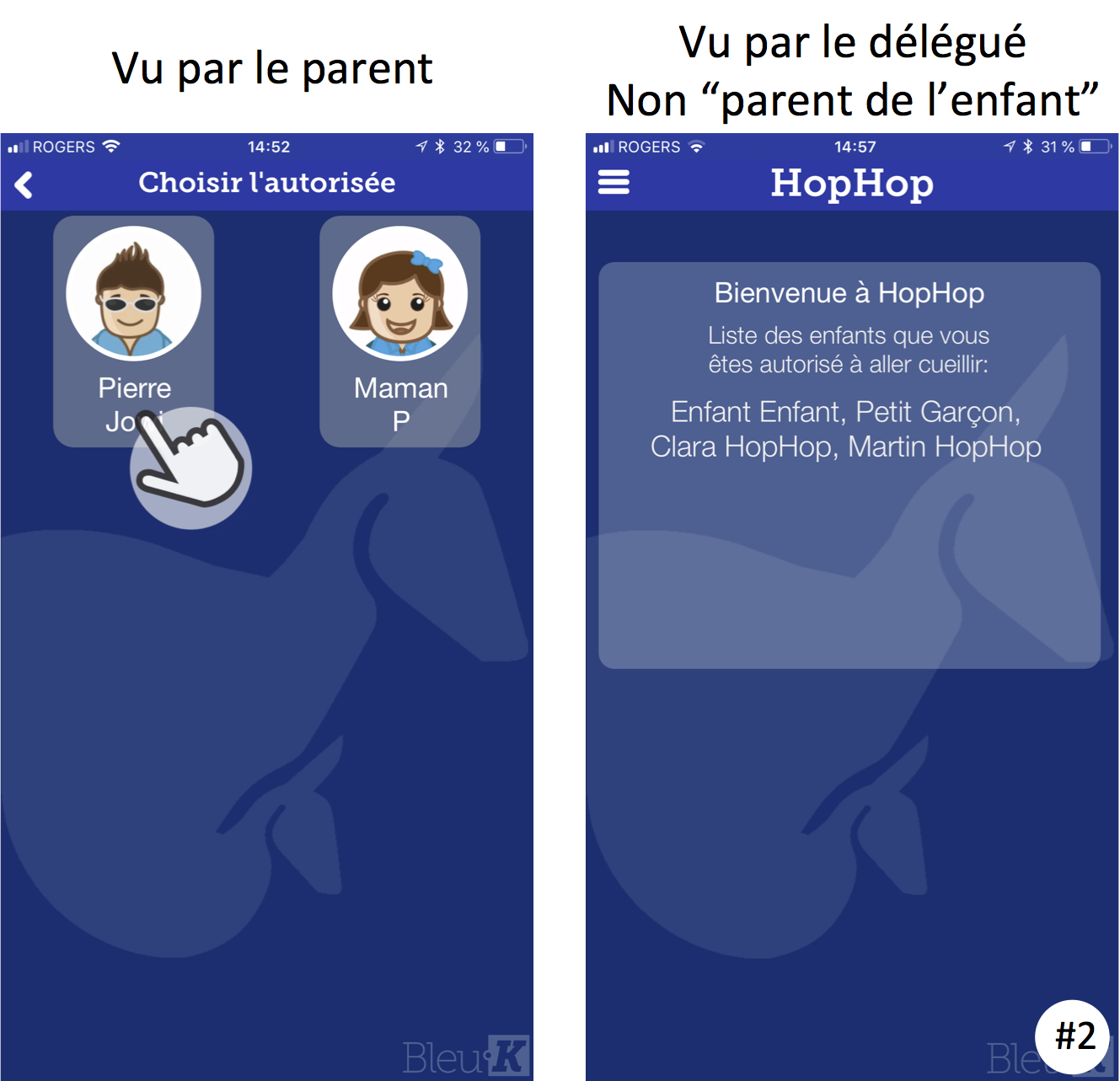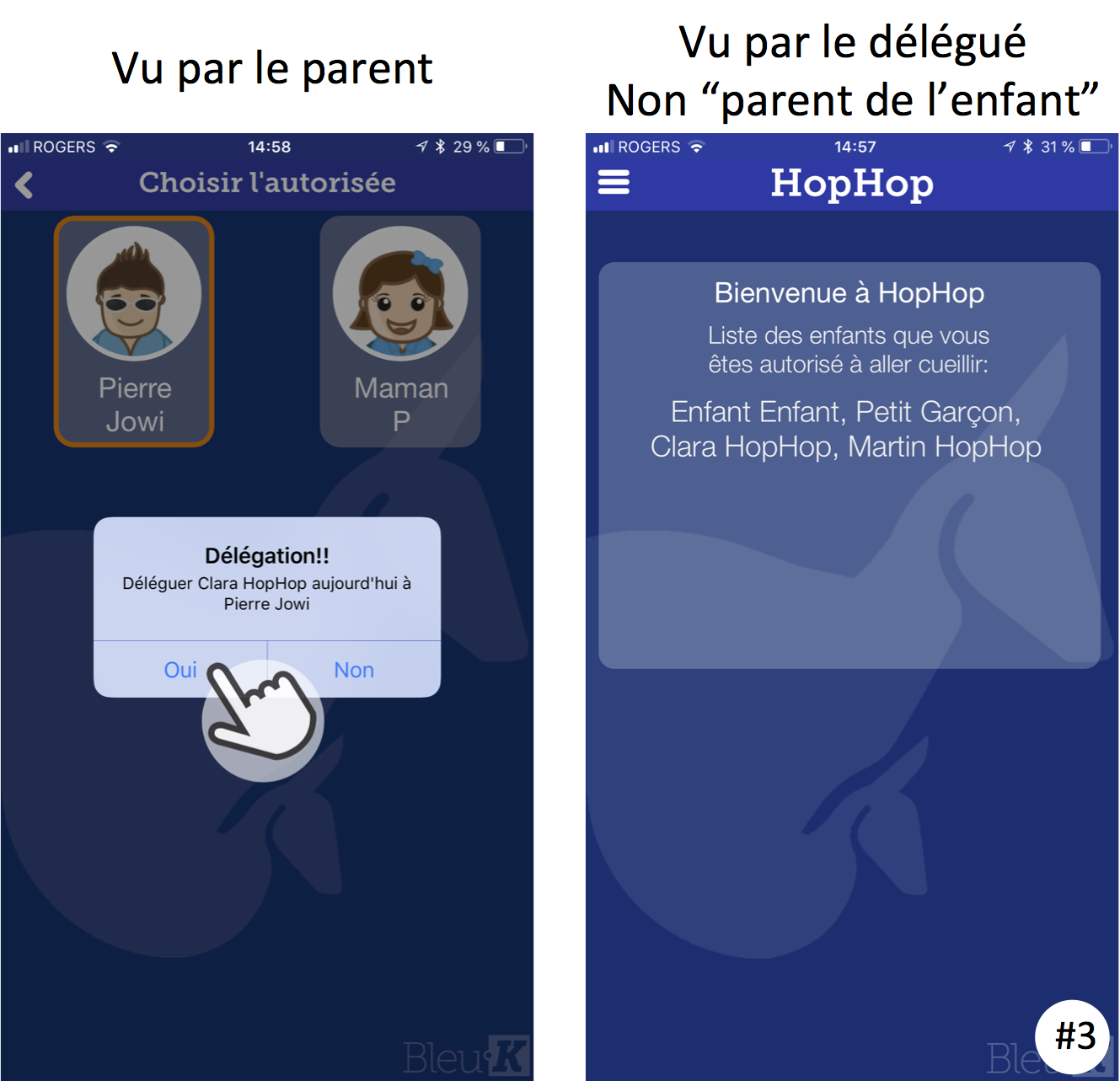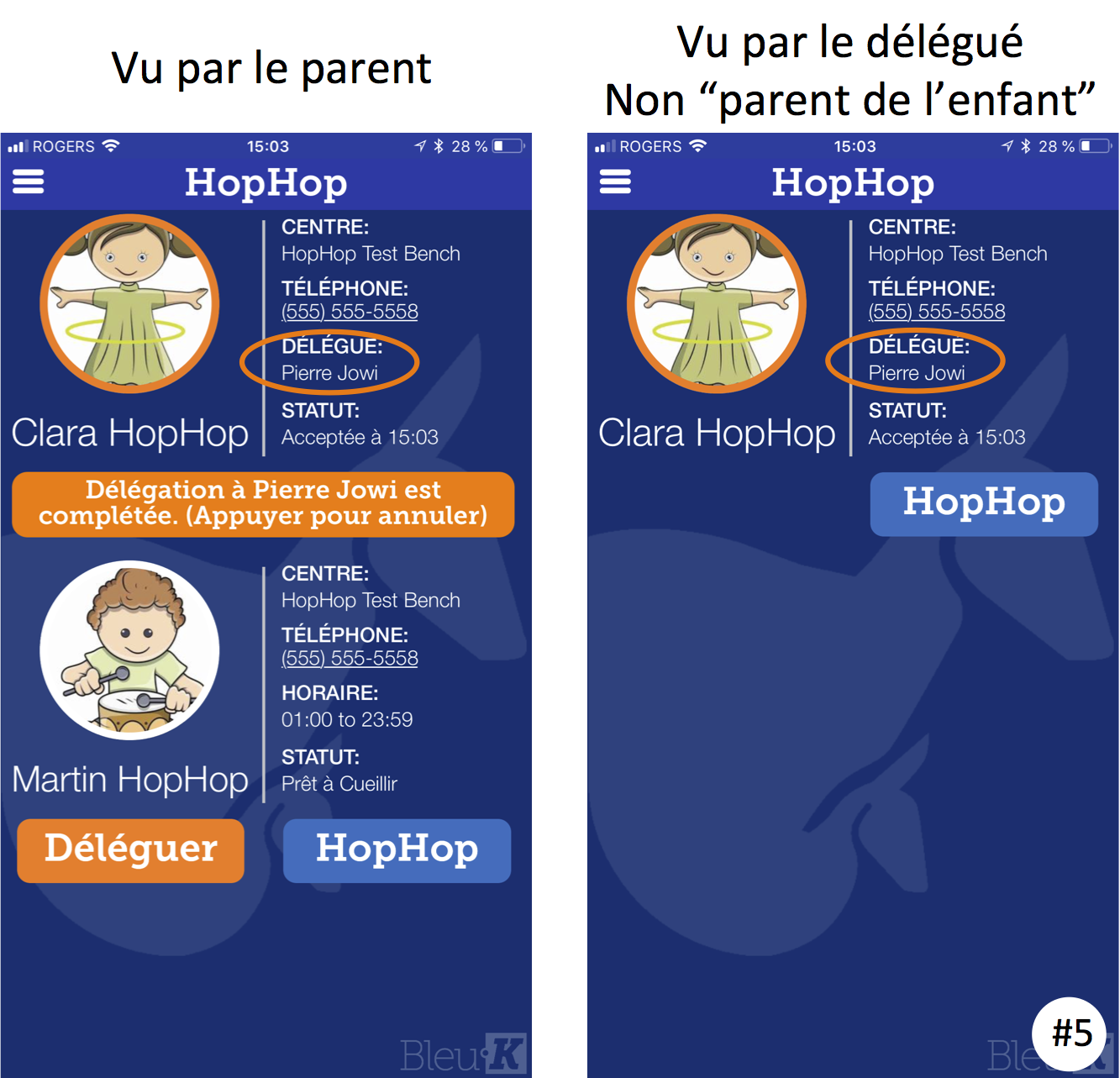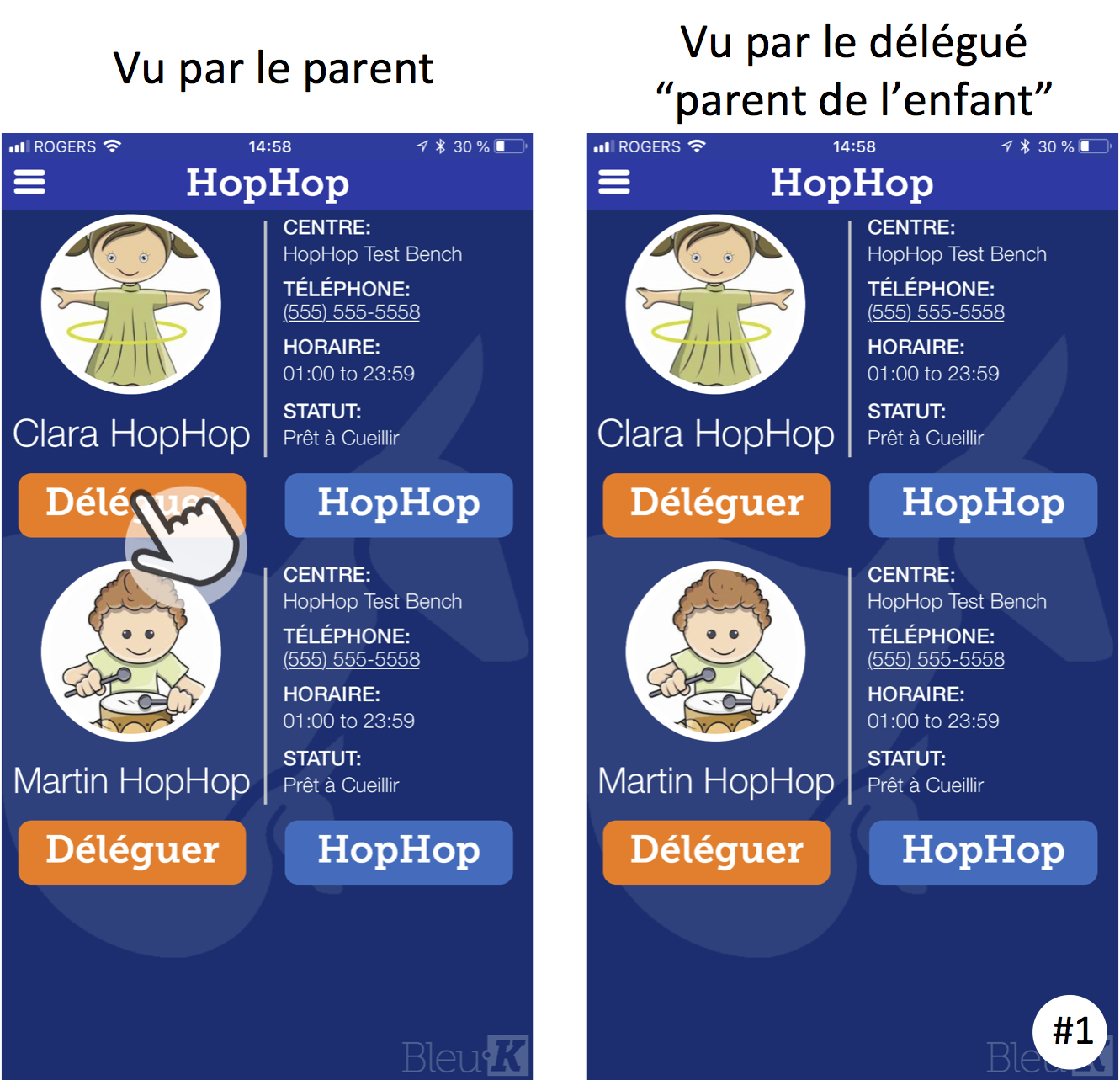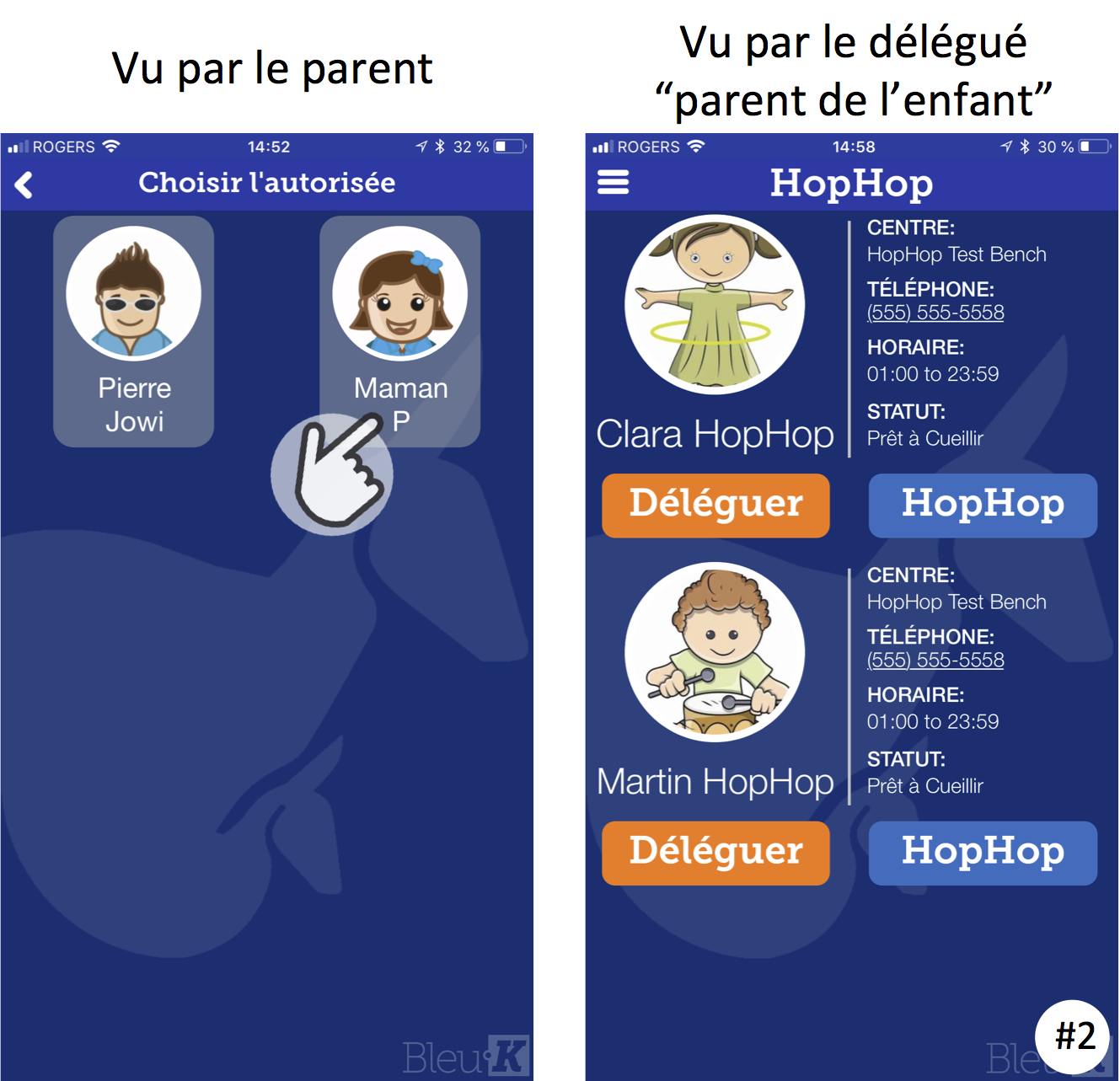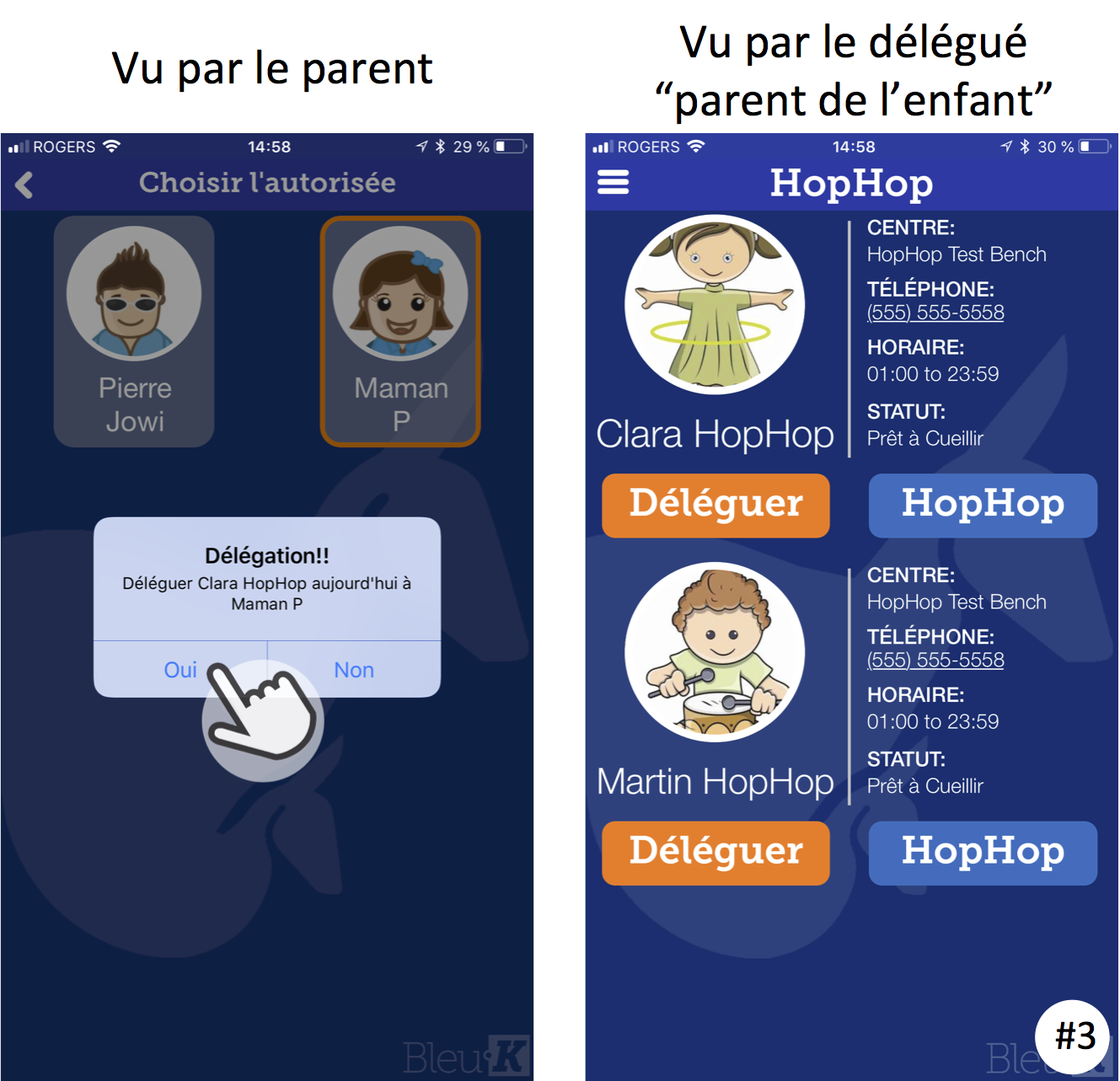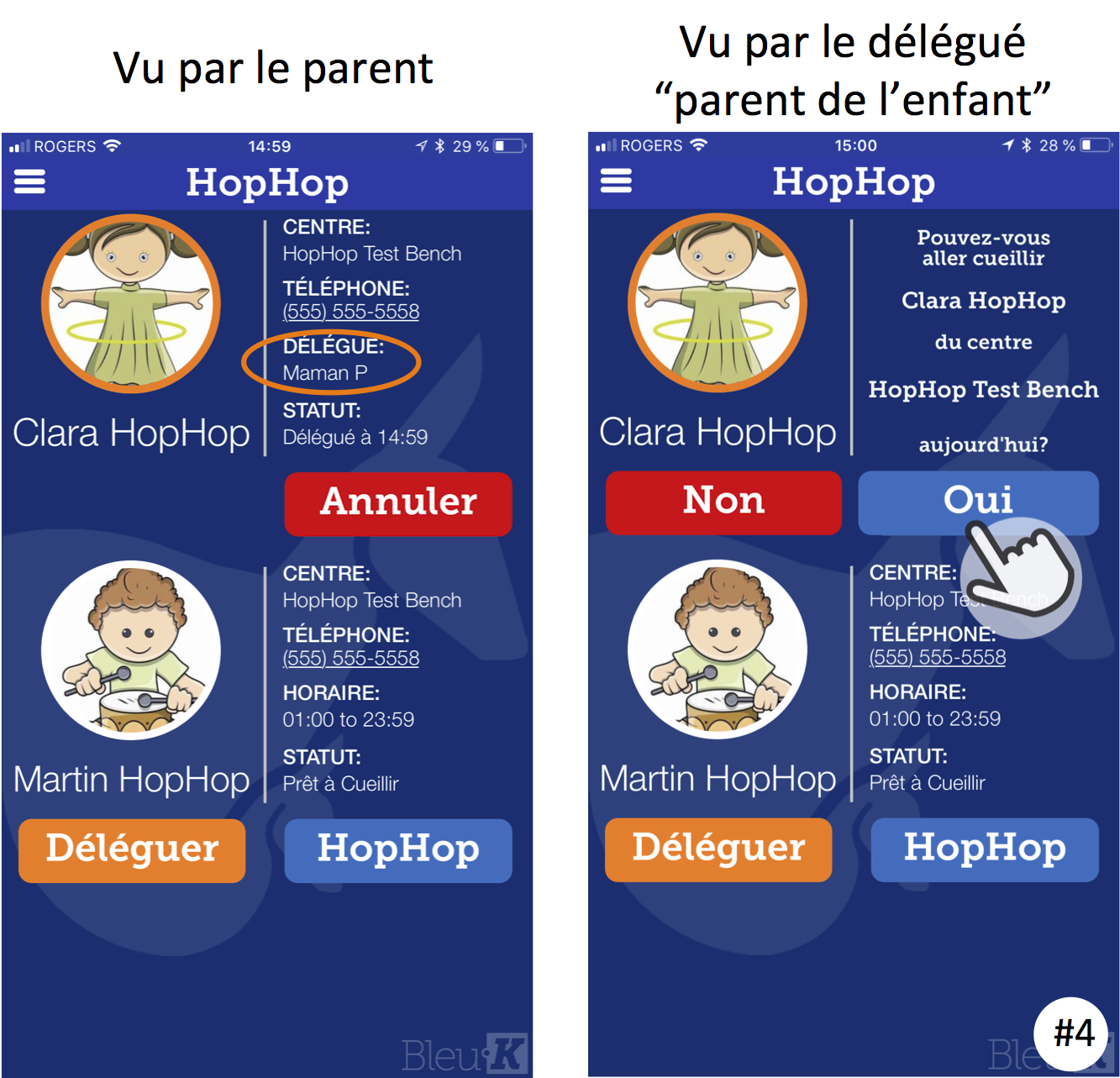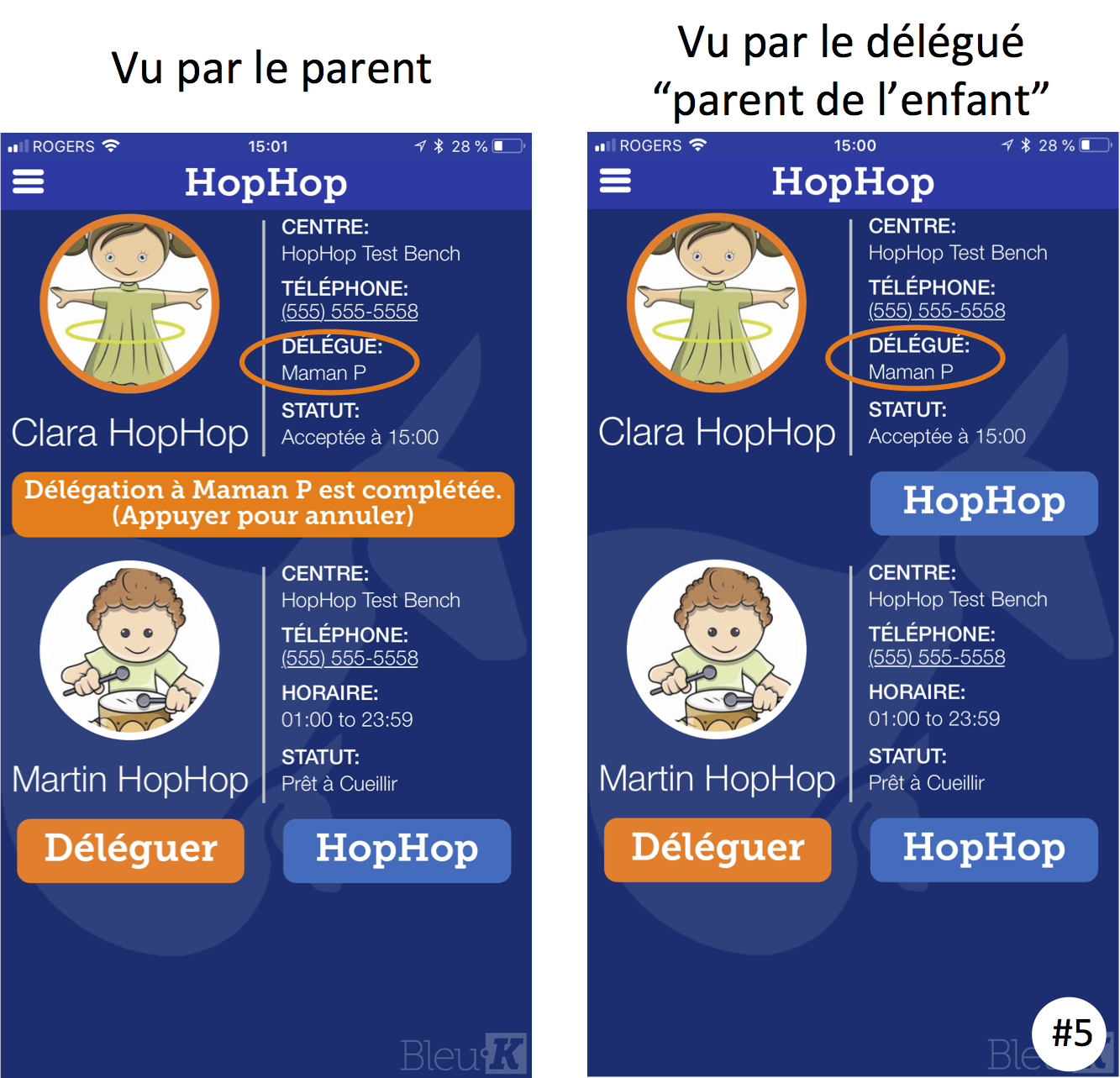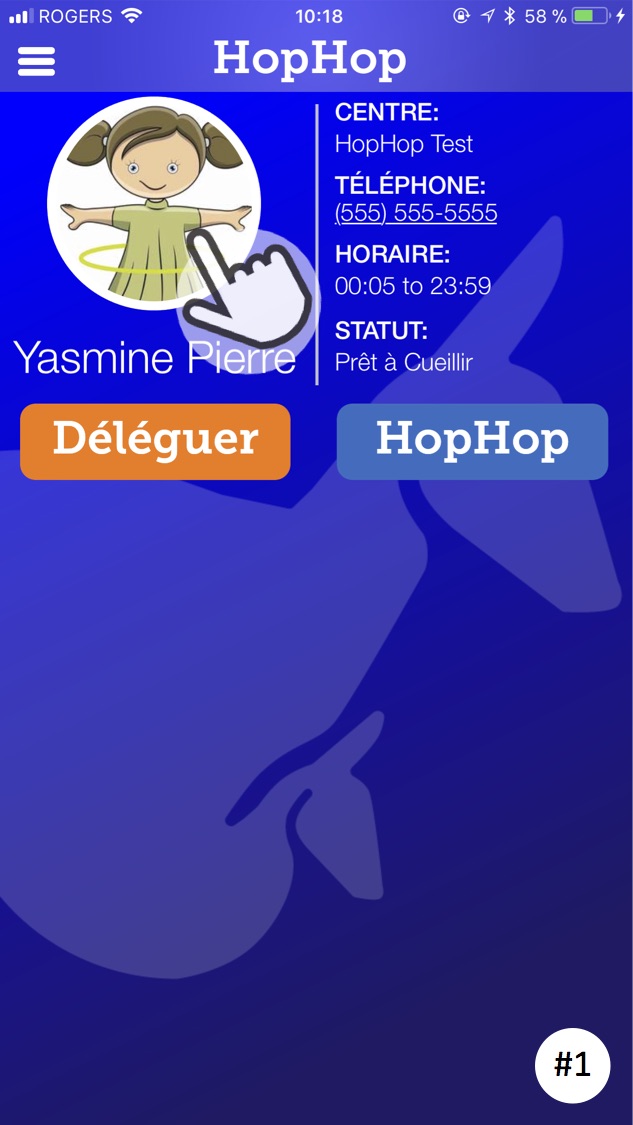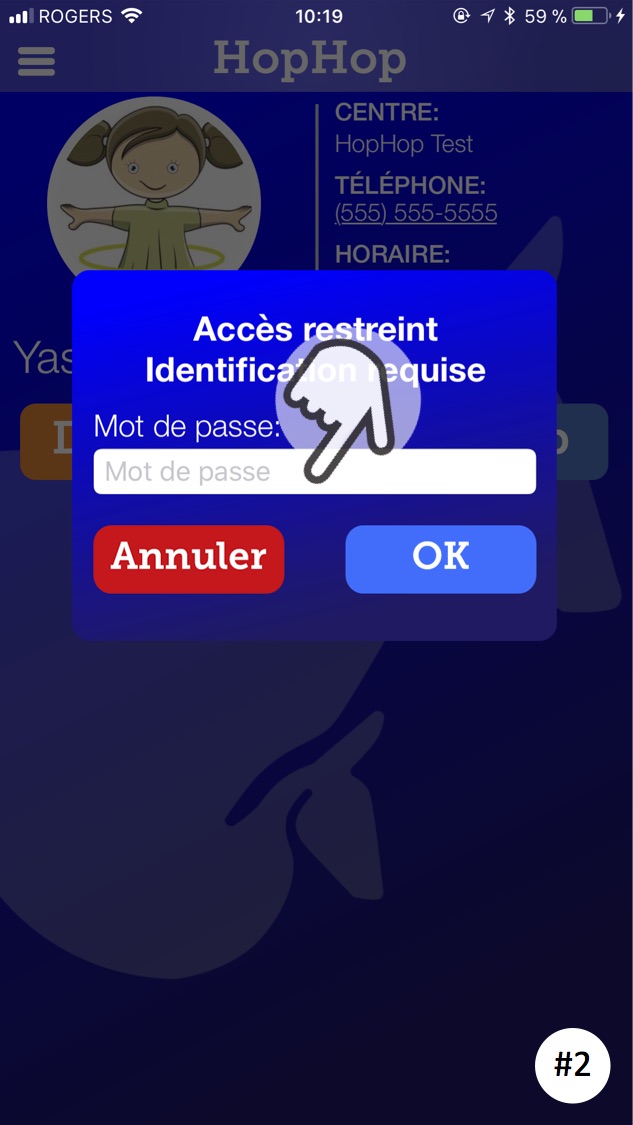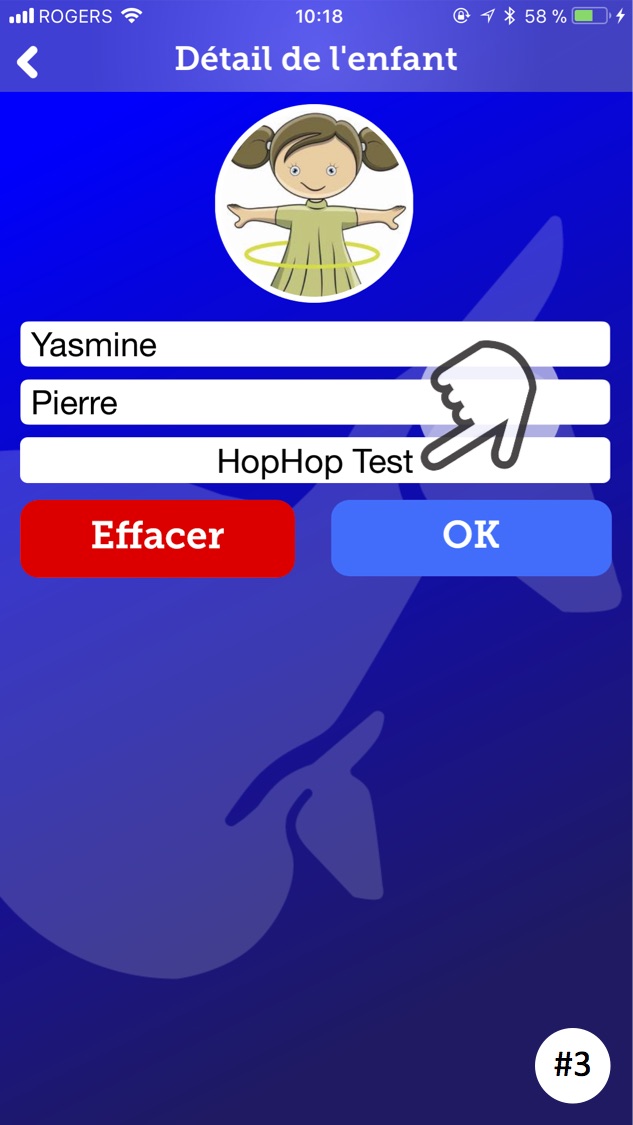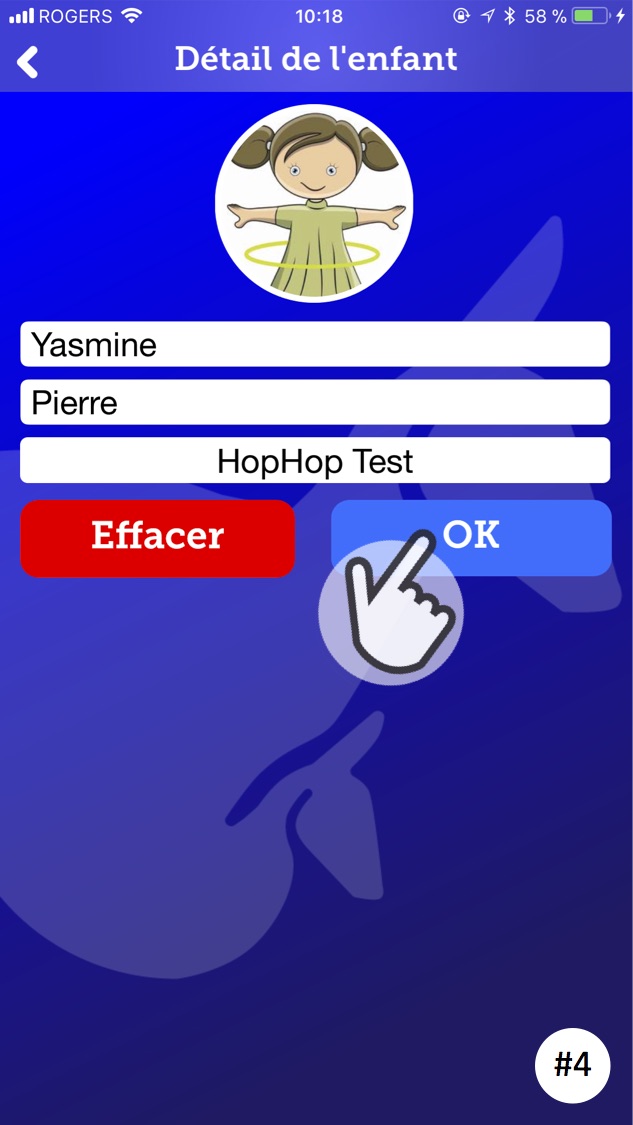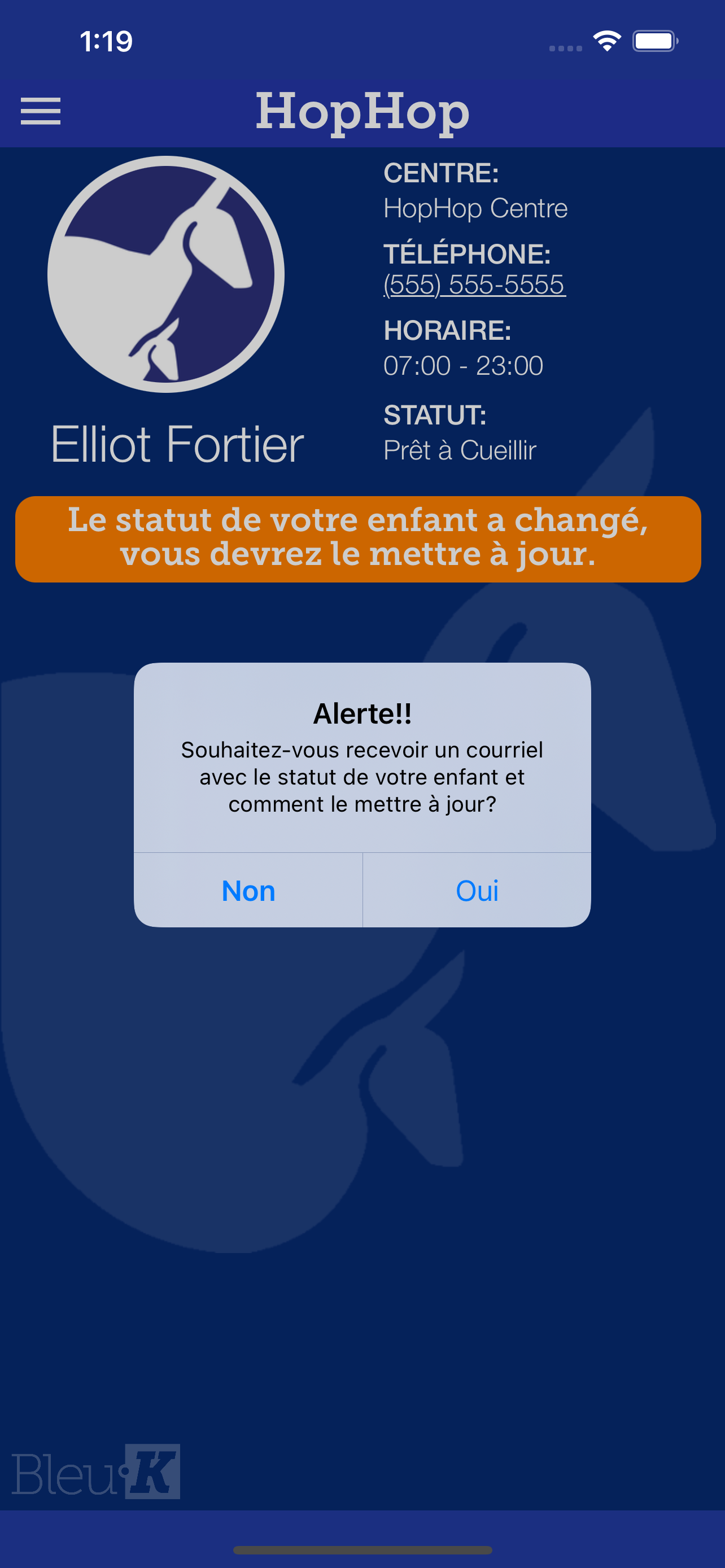Vous avez une question?
Peut-être quelqu'un l'a déjà posée. Regardez notre Foire Aux Questions et si vous ne trouvez pas la réponse à votre question, écrivez-nous à support@hophop.ca et il nous fera plaisir d'y répondre!
Comment créer une famille?
Cette section vous aide à créer votre groupe familial, qui comprend des parents et des enfants. Les parents peuvent initier les demandes de cueillettes des enfants au service de garde.
La famille peut aussi avoir des personnes autorisées qui ne pourront pas amorcer des demandes de cueillettes d’elles-mêmes, mais pourront être invitées ou délégués par les parents à aller chercher les enfants à leur place.
Note: Lorsque vous ajoutez une personne autorisée, assurez-vous qu’elle est aussi dans la liste officielle de l’école. Si vous demandez à une personne de votre liste HopHop d’aller chercher votre enfant et que cette personne n’est pas dans la liste officielle de l’école, le service de garde devra avoir l’autorisation officielle de votre part avant de laisser votre enfant partir avec cette personne.
Version IOs:
- Créer votre compte
2. Ajouter des enfants
3. Ajouter des personnes autorisées « Aucune restriction »
Le terme « aucune restriction » utilisé par HopHop permet de donner le droit à cette personne d’initier une cueillette de vos enfants. Ça peut être par exemple un grands-parents, un oncle, un parent de covoiturage. Ces personnes verront le bouton « HopHop » associé à votre enfant dans leur compte.
Le parent ainsi ajouté recevra un courriel avec un mot de passe l’invitant à se connecter à son compte ainsi créé.
4. Ajouter des personnes autorisées avec restriction
D’autres personnes autorisées peuvent être ajoutées en suivant l’étape 3 mais en gardant l’indicateur « Aucune Restriction » inactif. Cette façon de faire permet d’avoir des personnes qui ne verront pas vos enfants dans leur compte (donc ils ne pourront pas initier la cueillette de vos enfants) mais pourront être invitées par les parents à aller chercher les enfants à leur place. Il suffit aux parents d’appuyer sur « Déléguer » au lieu de « HopHop » dans l’interface principale. Si la personne avec restriction ouvre son application mobile HopHop et accepte l’invitation de délégation par le parent, le bouton « HopHop » apparaitra pour permettre de faire la cueillette seulement cette journée-là.
Version Android:
- Créer votre compte
2. Ajouter des enfants
3. Ajouter des personnes autorisées « Aucune restriction »
Le terme « aucune restriction » utilisé par HopHop permet de donner le droit à cette personne d’initier une cueillette de vos enfants. Ça peut être par exemple un grands-parents, un oncle, un parent de covoiturage. Ces personnes verront le bouton « HopHop » associé à votre enfant dans leur compte.
Le parent ainsi ajouté recevra un courriel avec un mot de passe l’invitant à se connecter à son compte ainsi créé.
4. Ajouter des personnes autorisées avec restriction
D’autres personnes autorisées peuvent être ajoutées en suivant l’étape 3 mais en gardant l’indicateur « Aucune Restriction » inactif. Cette façon de faire permet d’avoir des personnes qui ne verront pas vos enfants dans leur compte (donc ils ne pourront pas initier la cueillette de vos enfants) mais pourront être invitées par les parents à aller chercher les enfants à leur place. Il suffit aux parents d’appuyer sur « Déléguer » au lieu de « HopHop » dans l’interface principale. Si la personne avec restriction ouvre son application mobile HopHop et accepte l’invitation de délégation par le parent, le bouton « HopHop » apparaitra pour permettre de faire la cueillette seulement cette journée-là.
Comment changer la photo de mon enfant ?
Pour ajouter ou changer la photo de votre enfant, la procédure est la suivante:
1. Application mobile iOS
2. Application mobile Android
Attention: Si vous avez déjà fait une cueillette de votre enfant dans la journée, vous ne pourrez pas effectuer le changement de photo. Il faudra attendre au lendemain.
Comment effectuer une demande de cueillette ?
Lors de la demande de cueillette de votre enfant, deux options s’offrent à vous:
HopHop avec GPS
Ce mode envoie automatiquement la demande de préparation de votre enfant quand vous vous trouvez dans un rayon qui correspond au temps nécessaire pour le service de garde (exemple 5 minutes) pour préparer votre enfant. L’utilisation de votre position GPS n’indique pas votre positionnement au service de garde. C’est plutôt pour évaluer le temps avant votre arrivée et ainsi déclencher la requête au bon moment, même avec des imprévus lors de votre trajet.
Version iOS
Version Android
HopHop sans GPS
Ce mode permet d’indiquer une heure estimée d’arrivée fixe. Elle ne sera pas ajustée par l’application s’il y a des imprévus lors de votre trajet. Cette méthode est utile pour les personnes qui se déplacent à pied vers l’école (exemple dans un rayon de moins de 5 minutes en voiture).
Version iOS
Version Android
Note: Lors de la demande de cueillette de votre enfant avec la version Android, une fenêtre temporaire apparaît. Vous avez un délai d’environ 30 secondes pour effectuer la configuration avant que la demande soit effectuée par elle-même.
Le GPS ne semble pas fonctionner
Assurez-vous que vous complétez la demande de cueillette au complet (voir la question « Comment faire une demande de cueillette? »).
Assurez-vous aussi que:
- Vous avez un forfait de données cellulaires pour votre téléphone portable et qu’il est activé pour l’application HopHop.
- Vous avez accepté lors de l’installation que l’application HopHop utilise vos données de localisation. (Aller dans les réglages de votre téléphone mobile pour activer cette fonction pour HopHop.)
- Votre GPS n’est pas en mode « économie d’énergie ».
Si vous êtes dans la zone correspondant au temps de préparation choisi par le service de garde, l’application vous indiquera que le GPS ne peut être activé car vous êtes trop près du service de garde. Ce temps est calculé pour le transport en voiture. Pour utiliser l’application dans ce mode, veuillez vous référer à la question « Comment faire une demande de cueillette? ».
Comment suivre l'état de préparation de mes enfants?
Vous pouvez suivre l’évolution de la préparation de vos enfants lorsqu’une demande de cueillette est effectuée.
Version iOS
Version Android
Lorsque vous arrivez dans le rayon correspondant au temps de préparation de vos enfants, le SDG reçoit la demande d’annoncer votre enfant. À cette étape, l’état de la préparation (« statut ») indique En cours.
Lorsque votre enfant est prêt, le SDG appuie sur l’indicateur et l’état de la préparation devient Prêt.
Finalement, lorsque vous arrivez pour la cueillette de votre enfant le SDG fait la vérification que la personne venant chercher l’enfant correspond bien à la personne annoncée sur la photo. C’est l’étape finale et l’état de la préparation devient alors cueilli à {heure}.
Je suis séparé(e) et je me demande si je dois mettre mon ex-conjoint(e) dans mon groupe familial ?
La décision vous revient. Vous avez deux scénarios possibles:
- Vous assignez votre ex-conjoint(e) en tant que « parent de l’enfant » dans votre compte. Vous nécessitez ainsi un seul abonnement familial.
- Vous créez votre compte et votre ex-conjoint(e) crée un compte de son côté. Les deux comptes sont donc indépendants et seront validés par le service de garde séparément.
Puis-je ajouter une note pour les gens du service de garde ?
Oui, lors de votre demande de cueillette, un champ de texte est disponible. Ce champ indique « Message pour le centre (optionnel) ». Sélectionner ce champ et mettre la note pour le service de garde.
Version Android
(Certains services de garde préfèrent ne pas utiliser cette option. Vérifiez avec votre service de garde s’il tient compte de ces messages.)
J'ai installé l'application mais je ne trouve pas le service de garde de mes enfants ?
Il se peut que le service de garde de votre école n’utilise pas encore le service de HopHop. Si vous voulez que nous les contactions, S.V.P. nous faire parvenir les informations de l’école à support@hophop.ca.
Si vous avez aussi le nom de la personne responsable du service de garde, ajoutez-le et nous pourrons ainsi communiquer avec elle directement!
Quel est le niveau de sécurité en place pour la protection des renseignements personnels ?
Notre site web utilise un protocole de transfert hypertexte sécurisé (https). HTTPS vous permet de vérifier l’identité du site web, grâce à un certificat d’authentification émis par une autorité fiable. Dans notre cas, le certificat provient de COMODO. Avec ce niveau de sécurité, toute donnée échangée avec notre site internet est cryptée.
Vous pouvez consulter ce certificat en cliquant sur le cadenas à gauche de l’adresse https dans la barre d’adresse de votre navigateur.
Pour ce qui est de la base de données où se retrouvent les renseignements personnels, nous utilisons une base de données PostgresSQL avec une connexion SSL. Pour plus de détail, consultez l’information sur le lien https://docs.postgresql.fr/8.3/ssl-tcp.html.
Quel contrôle y a-t-il pour éviter que n’importe qui se crée un compte et ajoute des enfants qui ne sont pas les siens ?
Avant d’être approuvé officiellement pour une cueillette, le service de garde auquel vous avez soumis votre demande doit faire la validation de vos informations. Une vérification du nom de votre enfant et de la concordance de vos coordonnées sera effectuée. La validation se fait avec les données que vous avez fournies au service de garde lors de l’inscription de votre enfant.
De plus lors de votre première visite au service de garde pour une cueillette, une validation visuelle de votre photo est effectuée par le (la) technicien(ne) en service de garde.
Est-ce que cette application libère le centre de sa responsabilité envers les enfants ?
Non. L’application HopHop est un outil de travail qui permet de communiquer entre les parents et le service de garde. Le service de garde a toujours le dernier mot en matière de sécurité avec les enfants. L’utilisation de HopHop ne remplace pas les règles et procédures du service de garde, de l’école et de la commission scolaire.
Pourquoi dois-je entrer souvent mon mot de passe ?
Cette décision a été prise pour vous procurer le maximum de sécurité quand vous voulez accéder à des sections avec des renseignements personnels.
Vous pouvez en tout temps prendre la décision de rendre ces accès plus faciles en choisissant dans le menu « profil »:
– Utilisation du « TouchID » (avec les équipements Apple),
– Identification Auto qui permet de retenir le mot de passe automatiquement lors du démarrage de l’application. (Note: l’identification automatique ne fonctionne pas si vous faites une « fin de session »)
J'essaie de changer mon mot de passe mais le nouveau est toujours refusé ?
Le mot de passe doit contenir les informations suivantes:
– Entre 6 et 12 caractères,
– Au moins une lettre majuscule,
– Au moins un caractère symbole,
– Au moins un chiffre.
Comment déléguer une autre personne ?
Vous pouvez déléguer une personne dans votre liste de personnes autorisées à aller chercher votre enfant au service de garde. Pour que l’action soit visible par le service de garde, il faut cependant que cette personne autorisée utilise aussi l’application HopHop. La demande de préparation de votre enfant doit donc être effectuée par cette personne pour éviter des problèmes de synchronisation et que votre enfant attende longtemps à l’accueil du service de garde.
Note: Lorsque vous ajoutez une personne autorisée, assurez-vous qu’elle est aussi dans la liste officielle de l’école. Si vous demandez à une personne de votre liste HopHop d’aller chercher votre enfant et que cette personne n’est pas dans la liste officielle de l’école, le service de garde devra avoir l’autorisation officielle de votre part avant de laisser votre enfant partir avec cette personne.
Déléguer une personne autorisée avec restriction (AUCUNE Restriction = désactivé)
(Pour vérifier si la personne est dans le mode avec restriction, vous pouvez ouvrir son dossier dans votre liste de personnes autorisées. Il faut que l’indicateur « AUCUNE Restriction » soit désactivé.)
Version iOS:
Une fois l’action complétée, la personne autorisée voit l’information reliée à votre enfant ainsi que le bouton « HopHop » apparaitre sur son application. Elle devra appuyer sur ce bouton quand elle partira pour l’école et utiliser l’application en mode GPS ou Heure fixe.
Version Android:
Déléguer une personne autorisée sans restriction (AUCUNE Restriction = Activé)
(Pour vérifier si la personne est dans le mode sans restriction, vous pouvez ouvrir son dossier dans votre liste de personnes autorisées. Il faut que l’indicateur « AUCUNE Restriction » soit activé.)
Version iOS:
Version Android:
Une fois l’action complétée, vous serez informé que la personne a accepté d’aller chercher votre enfant ce soir. Elle devra appuyer sur le bouton HopHop quand elle partira pour l’école et utiliser l’application en mode GPS ou Heure fixe, de la même façon qu’elle le fait habituellement.
Comment changer le centre associé à mes enfants?
Pour associer un autre centre à votre enfant, la procédure est la suivante:
Version iOS
Version Android
Si vous avez un abonnement actif, le changement de centre n’a aucune influence sur l’état de cet abonnement. L’abonnement n’est pas limité au centre qui était associé au moment de l’achat. Vous pouvez donc changer le centre d’un enfant aussi souvent que nécessaire. Ex: école -> camp de jour -> école -> …